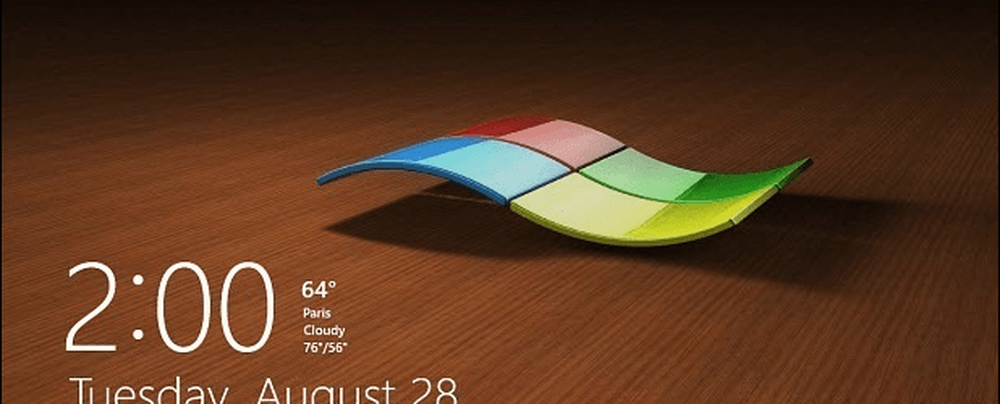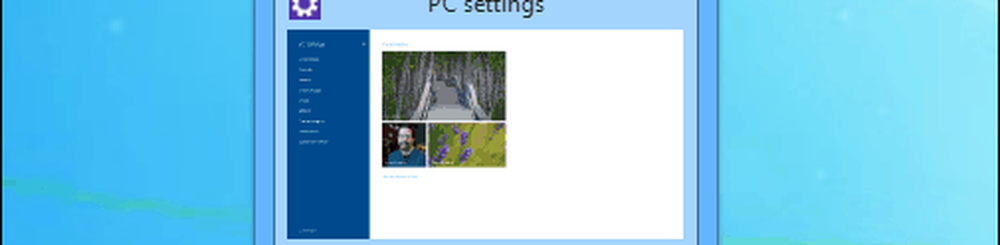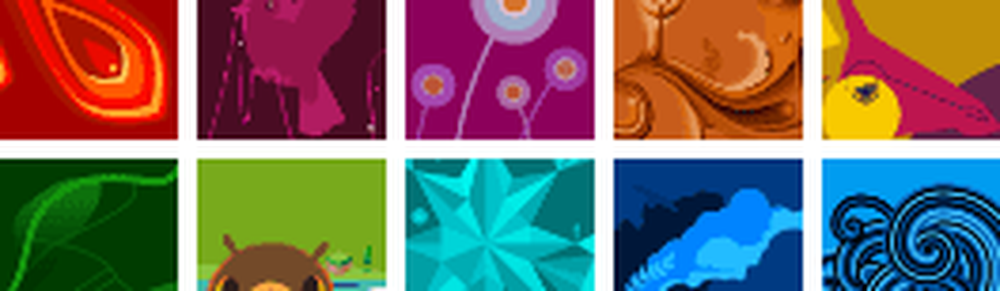Windows 8.1 Tips Administrer moderne apper og frigjør diskplass
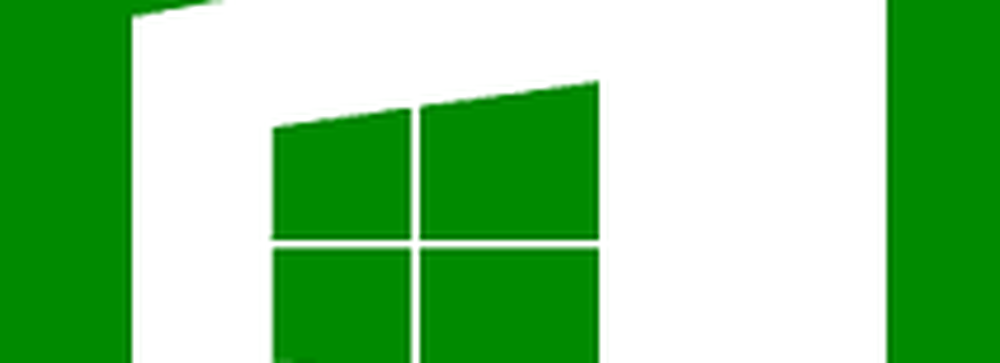
Vi viste deg hvordan du finner appstørrelser i Windows 8 når den først ble utgitt. Men siden da har vi hatt to oppdateringer - Windows 8.1 og nyere Windows 8.1-oppdatering, og ting er litt annerledes og har faktisk blitt bedre.
Selvfølgelig kan du alltid avinstallere en app ved å høyreklikke den på startskjermbildet og velge Avinstaller. Men denne metoden gir en enklere måte å administrere appene dine ved å gi deg sine størrelser, samt en enkel måte å avinstallere.
Windows 8.1 App Størrelser
Gå først til PC-innstillinger> PC og enheter og klikk deretter Diskplass. Det vil ta noen sekunder for Windows å skanne stasjonen, og vil deretter liste resultatene.
Det vil vise deg hvor mye ledig plass som er på stasjonen din, og vil sortere ut plassen etter filkategori, dvs.: Medier, Dokumenter, Bilder ... etc. Under Apps klikker du på Se Mine App Størrelser.

Der vil du se en liste over hver av de installerte appene, og hvor mye plass hver spiller på disken din i synkende rekkefølge. Det er ikke overraskende at spill er de verste lovbrytere.

Hvis du vil avinstallere en, klikker du bare på den og klikker deretter på avinstalleringsknappen.

Vi har alle gjort det, installert en app tenker det vil bli brukt mye, så etter hvert glemmer du det. Alt det ender med å gjøre, er å ta opp kjøreplass. Hvis du har et system med en mengde plass, er dette sannsynligvis ikke et presserende problem. Men på bærbare datamaskiner vil du presse så mye plass ut av stasjonen som mulig, dette er en fin måte å rydde opp ting på.